Reading Time: 2 minutes
уБпуБШуВБуБ╛уБЧуБжуАБуВ╛уГ╝уГЫуГ╝уВ╕уГгуГСуГ│уБМцПРф╛ЫуБЩуВЛManageEngineуБоуВиуГ│уВ╕уГЛуВвуВТуБЧуБжуБКуВКуБ╛уБЩхЬТщГиуБзуБЩуАВ
чкБчД╢уБзуБЩуБМуАМщАгцР║уБЧуБжуБ┐уБЯуВ╖уГкуГ╝уВ║уАНуБпуБШуВБуБ╛уБЧуБЯуАВуВИуВНуБЧуБПуБКщбШуБДуБДуБЯуБЧуБ╛уБЩя╝Б
шиШх┐╡уБЩуБ╣уБН1цЬмчЫоуБпуАБуАМZabbixуБлSNMPуБауБСуБзуБкуБПNetFlowчЫгшжЦуБзх╛ЧуБЯуГИуГйуГХуВгуГГуВпуБохЖЕши│цГЕха▒уВВшбичд║уБЩуВЛуБлуБпя╝ЯуАНуБищбМуБЧуБ╛уБЧуБжуАБуАМZabbixуАНуБиц░╕х╣┤чДбцЦЩчЙИтА╗уВВцПРф╛ЫуБЧуБжуБДуВЛх╝Кчд╛уБоуГХуГнуГ╝уВ│уГмуВпуВ┐уГ╝уАМNetFlow AnalyzerуАНуВТщАгцР║уБЩуВЛцЦ╣ц│ХуВТч┤╣ф╗ЛуБЧуБжуБДуБНуБЯуБДуБицАЭуБДуБ╛уБЩуАВ
уАМZabbixуБзуГИуГйуГХуВгуГГуВпуБохЖЕши│уБ╛уБзшжЛуБЯуБДуВИуГ╝уАНуБиуБДуБЖуБиуБДуБЖуГЛуГ╝уВ║уБпч╡РцзЛхдЪуБДуБоуБзуБпуБкуБДуБЛуБкуБицАЭуБДуБ╛уБЩя╝Б
чП╛хЬиуАБф╝Ъчд╛хЖЕуБоуГлуГ╝уВ┐уГ╝уБоф╕АуБдуВТуАБZabbixуБзчЫгшжЦуБЧуБжуБДуБ╛уБЩуАВ
ZabbixуГАуГГуВ╖уГеуГЬуГ╝уГЙуБлшбичд║уБЧуБжуБДуВЛуВжуВгуВ╕уВзуГГуГИуБпуАБф╗еф╕ЛуБощАЪуВКуБзуБЩуАВ
- ┬ащЪЬхо│цГЕха▒
- ┬ауГлуГ╝уВ┐уГ╝уБоCPUф╜┐чФичОЗуАБуГбуГвуГкуГ╝ф╜┐чФичОЗ
- ┬ауГлуГ╝уВ┐уГ╝уБоц╕йх║ж
- ┬ауГлуГ╝уВ┐уГ╝уБох┐ЬчнФцЩВщЦУя╝ИZabbixуВ╡уГ╝уГРуГ╝тЗТуГлуГ╝уВ┐уГ╝уБ╕уБоPingх┐ЬчнФцЩВщЦУя╝Й
- ┬ауВдуГ│уВ┐уГ╝уГХуВзуГ╝уВ╣уБоуГИуГйуГХуВгуГГуВпщЗПя╝ИINя╝Й
- ┬ауВдуГ│уВ┐уГ╝уГХуВзуГ╝уВ╣уБоуГИуГйуГХуВгуГГуВпщЗПя╝ИOUTя╝Й
уБУуВМуВЙуБочЫгшжЦуБпуБЩуБ╣уБжSNMPуВТф╜┐чФиуБЧуБЯчЫгшжЦуВТуГЩуГ╝уВ╣я╝ИшиИчоЧуВВф╕АщГихРлуВАя╝ЙуБлхоЯчП╛уБЧуБжуБДуБ╛уБЩуАВ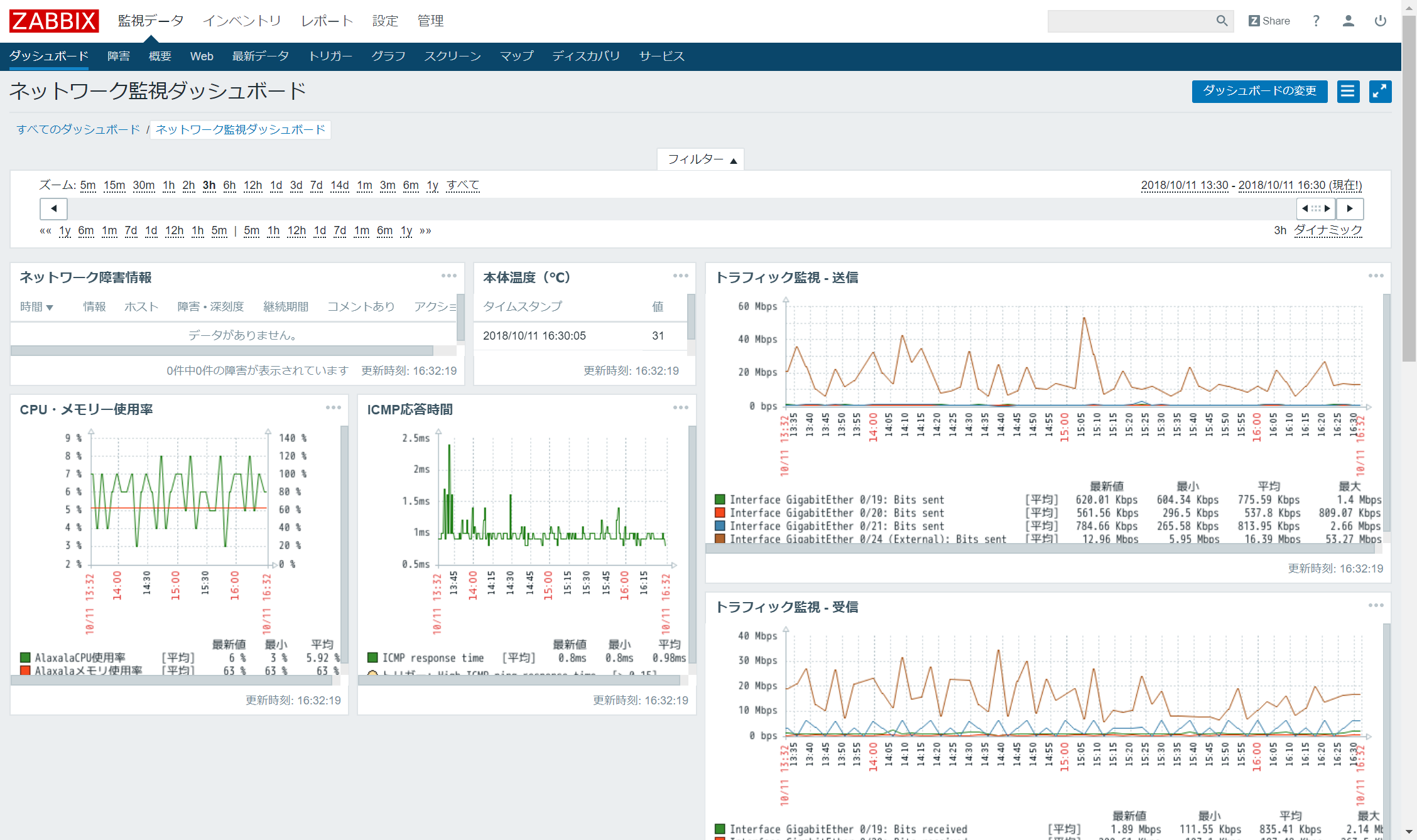
ф╜┐чФиуБЧуБжуБДуВЛZabbixуБпуГРуГ╝уВ╕уГзуГ│3.4уБзуБЩуАВ
уБУуБУуБлуАБуГХуГнуГ╝уВ│уГмуВпуВ┐уГ╝уБЛуВЙуБоуГЗуГ╝уВ┐уВТщАгцР║уБЧуБжшбичд║уБЩуВЛуБУуБиуБзуАБZabbixуБзSNMPя╝ЛNetFlowя╝ПsFlowчЫгшжЦуВТхоЯчП╛уБЧуБжуБДуБНуБЯуБДуБицАЭуБДуБ╛уБЩя╝Б
чзБуБМшйжуБЧуБЯщАгцР║цЦ╣ц│ХуВТ3чиощбЮуБФч┤╣ф╗ЛуБДуБЯуБЧуБ╛уБЩуАВ
уБЭуВВуБЭуВВNetFlowуВДsFlowуБиуБптАжтАж
уБЭуВВуБЭуВВуАБNetFlowуВДsFlowуБиуБпф╜ХуБЯуВЛуБЛуБиуБДуБЖуБиуАБ
уГИуГйуГХуВгуГГуВпуБошй│ч┤░цГЕха▒уВТхПОщЫЖуБЩуВЛуБЯуВБуБоцКАшбУуБзуБЩуАВуВвуГЧуГкуВ▒уГ╝уВ╖уГзуГ│/IPуВвуГЙуГмуВ╣/уГЭуГ╝уГИ/уГЧуГнуГИуВ│уГлуБкуБйуБоцГЕха▒уВТхПОщЫЖуБзуБНуБ╛уБЩуАВ
уБиуБДуБЖуБУуБиуБауБЭуБЖуБзуАБуБУуВМуВЙуБоцКАшбУуВТуБ╛уБиуВБуБжxFlowуБишиАуБгуБЯуВКуВВуБЧуБ╛уБЩуАВ
SNMPуБзуБпуВПуБЛуВЙуБкуБДщГихИЖуВТшк┐цЯ╗уБЧуБЯуБДуАВуБЧуБЛуБЧх╕╕цЩВуГСуВ▒уГГуГИуВнуГгуГЧуГБуГгуБЧуБжуБДуВЛуВПуБСуБлуВВуБДуБЛуБкуБДуАВ
уБЭуБУуБзуАБцйЯхЩиуБЛуВЙхПЦх╛ЧхПпшГ╜уБкNetFlowуВДsFlowуБкуБйуБоуГХуГнуГ╝уГЗуГ╝уВ┐уВТщзЖф╜┐уБЧуБжуАБшзгцЮРуВДхПпшжЦхМЦуВТшбМуБДуАБуВИуВКшй│ч┤░уБкшк┐цЯ╗уВТуБЧуВДуБЩуБПуБЧуВИуБЖуБиуБДуБЖуБоуБМуАМуГХуГнуГ╝уВ│уГмуВпуВ┐уГ╝уАНуБихС╝уБ░уВМуВЛуГДуГ╝уГлуБзуБЩуАВ
уБЭуВМуБзуБпхоЯщЪЫуБлуАБZabbixуБзуГИуГйуГХуВгуГГуВпуБохЖЕши│цГЕха▒уВТшбичд║уБЩуВЛцЦ╣ц│ХуВТцибч┤вуБЧуБжуБДуБНуБЯуБДуБицАЭуБДуБ╛уБЩуАВ
щАгцР║уГмуГЩуГля╝Ря╝ЪZabbixуБиNetFlow AnalyzerуГАуГГуВ╖уГеуГЬуГ╝уГЙуВТф╕бцЦ╣шжЛуВЛ
уБбуБкуБ┐уБлуАБNetFlow AnalyzerуБоуГАуГГуВ╖уГеуГЬуГ╝уГЙуБпф╕ЛуБоуВИуБЖуБкшжЛуБЯчЫоуБзуБЩуАВ
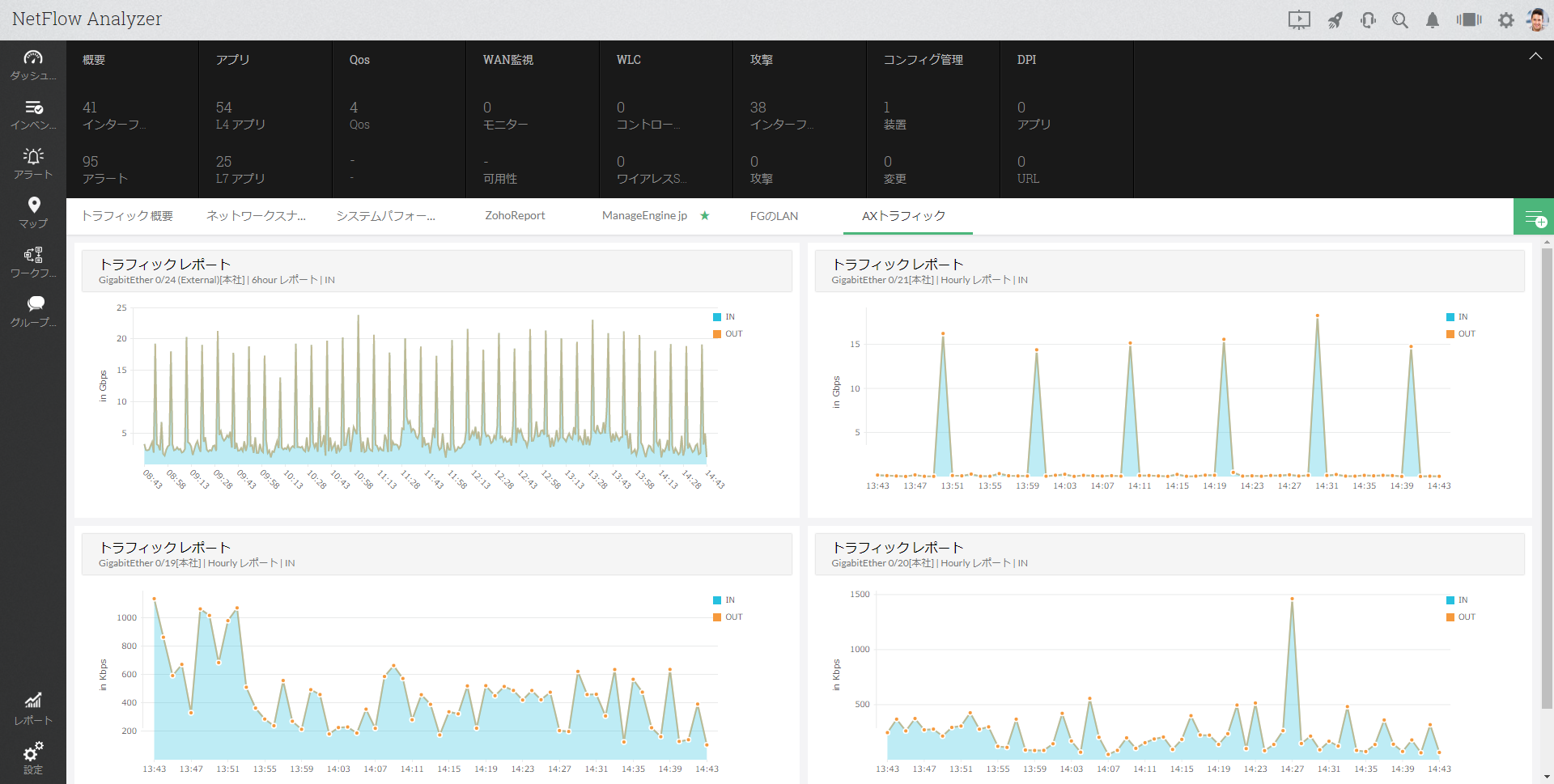
ZabbixуБиуБощАгцР║уВТшАГуБИуБкуБДчК╢цЕЛуБоха┤хРИуАБNetFlow AnalyzerуБочФ╗щЭвуБиуАБZabbixуБочФ╗щЭвуВТхРМцЩВуБлшжЛуБжуБДуБПуБУуБиуБлуБкуВКуБ╛уБЩуАВ
тА╗уВдуГбуГ╝уВ╕
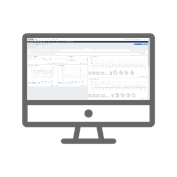
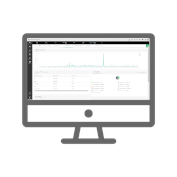
тАжхРМцЩВуБлщЦЛуБДуБжшжЛуБжуБДуВЛуБоуБпшЛех╣▓цЙЛщЦУуБзуБЩуАВ
уБЭуБЧуБжуАБZabbixуБоSNMPуБзуБоуГИуГйуГХуВгуГГуВпчЫгшжЦуБзчХ░х╕╕уВТцдЬчЯеуБЧуБжуБДуБЯцЩВщЦУх╕пуВТчв║шкНуБЧуАБNetFlow AnalyzerуБзхРМцЩВщЦУх╕пуБлщБбуБгуБжшжЛуВЛуБоуВВуАБх░СуАЕщЭвхАТуБзуБЩуАВ
уВВуБЖх░СуБЧуВ╣уГЮуГ╝уГИуБкщАгцР║цЦ╣ц│ХуБМуБкуБДуБЛуВТцибч┤вуБЧуБжуБДуБНуБ╛уБЩуАВ
щАгцР║уГмуГЩуГля╝Ся╝ЪNetFlow AnalyzerуВжуВгуВ╕уВзуГГуГИуВТZabbixуБлхЯЛуВБш╛╝уБ┐
NetFlow AnalyzerуБоуАМхЯЛуВБш╛╝уБ┐уВжуВгуВ╕уВзуГГуГИуАНцйЯшГ╜уВТф╜┐чФиуБЧуБжщАгцР║уВТшАГуБИуБжуБ┐уБ╛уБЩуАВ
уБ╛уБЪNetFlow AnalyzerуБоуГАуГГуВ╖уГеуГЬуГ╝уГЙуВТщЦЛуБНуАБZabbixуБоуГАуГГуВ╖уГеуГЬуГ╝уГЙуБлшбичд║уБХуБЫуБЯуБДуВжуВгуВ╕уВзуГГуГИуВТф╜ЬцИРуБЧуБ╛уБЩуАВ
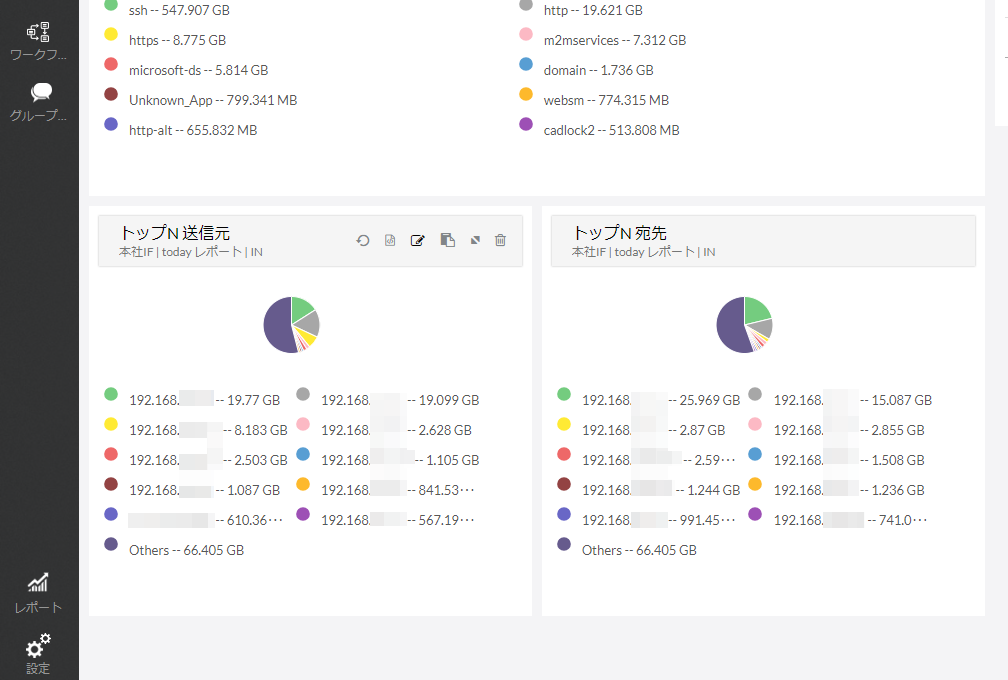
ф╜ЬцИРуБЧуБЯуВжуВгуВ╕уВзуГГуГИуБохП│ф╕КуБЛуВЙ[хЯЛуВБш╛╝уБ┐уВжуВгуВ╕уВзуГГуГИ]уВвуВдуВ│уГ│уВТуВпуГкуГГуВпуБЧуБ╛уБЩуАВ
ф╕ЛшиШуБоуВИуБЖуБкiframeчФиуБоHTMLуВ┐уВ░уБМшбичд║уБХуВМуБ╛уБЩуАВ
<iframe src='https://netflow-analyzer:8080/embedView.do?type=widget&widgetID=5406&authKey=aaaaaaa-bb11-1234-5678-a1b2c3d4e5f6g7h8' frameborder='0' scrolling='no' width='687px' height='560px'/>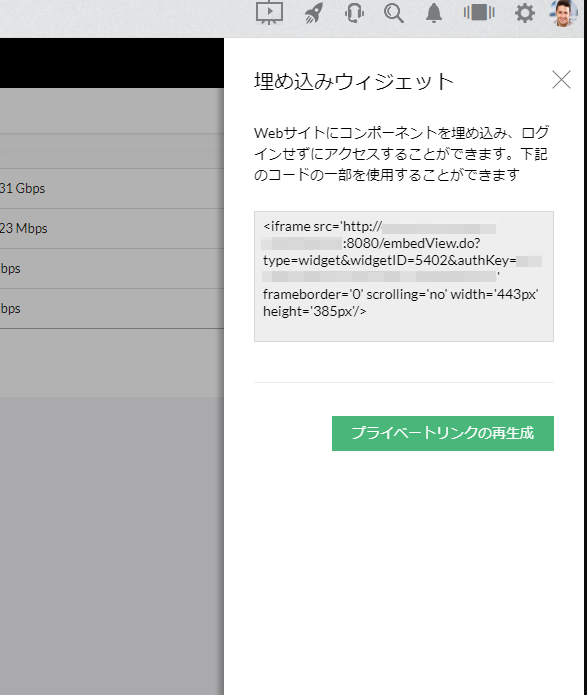
уБУуБоHTMLуБоф╕нуБЛуВЙуАБуАМsrc=’http://я╜Юя╜Юя╜Юя╜Юя╜Ю’уАНуБиуБДуБЖщГихИЖуВТцОвуБЧуАБф╕нуБлшиШш╝ЙуБХуВМуБжуБДуВЛURLуВТуВ│уГФуГ╝уБЧуБ╛уБЩуАВ
ZabbixуБлцИ╗уВКуБ╛уБЧуБжуАБ[уГАуГГуВ╖уГеуГЬуГ╝уГЙуБохдЙцЫ┤] -> [уВжуВгуВ╕уВзуГГуГИуБош┐╜хКа]уБЛуВЙуВжуВгуВ╕уВзуГГуГИуВ┐уВдуГЧ[URL]уВТщБ╕цКЮх╛МуАБURLуБлуАБф╕КшиШцЙЛщаЖуБзуВ│уГФуГ╝уБЧуБЯURLуВТхЕехКЫуАВ
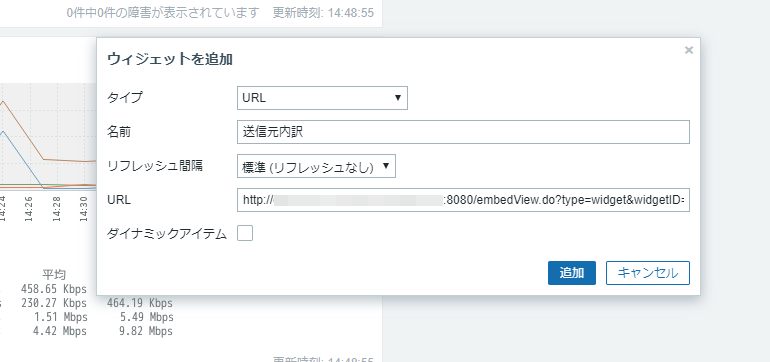
уВжуВгуВ╕уВзуГГуГИуВТф┐ЭхнШуБЧуБжуБ┐уБжуБ┐уБ╛уБЩуБитАжтАжZabbixуГАуГГуВ╖уГеуГЬуГ╝уГЙуБлуАБуБЭуБоуБ╛уБ╛NetFlow AnalyzerуБоуВжуВгуВ╕уВзуГГуГИуВТшбичд║уБХуБЫуВЛуБУуБиуБМуБзуБНуБ╛уБЩя╝Б
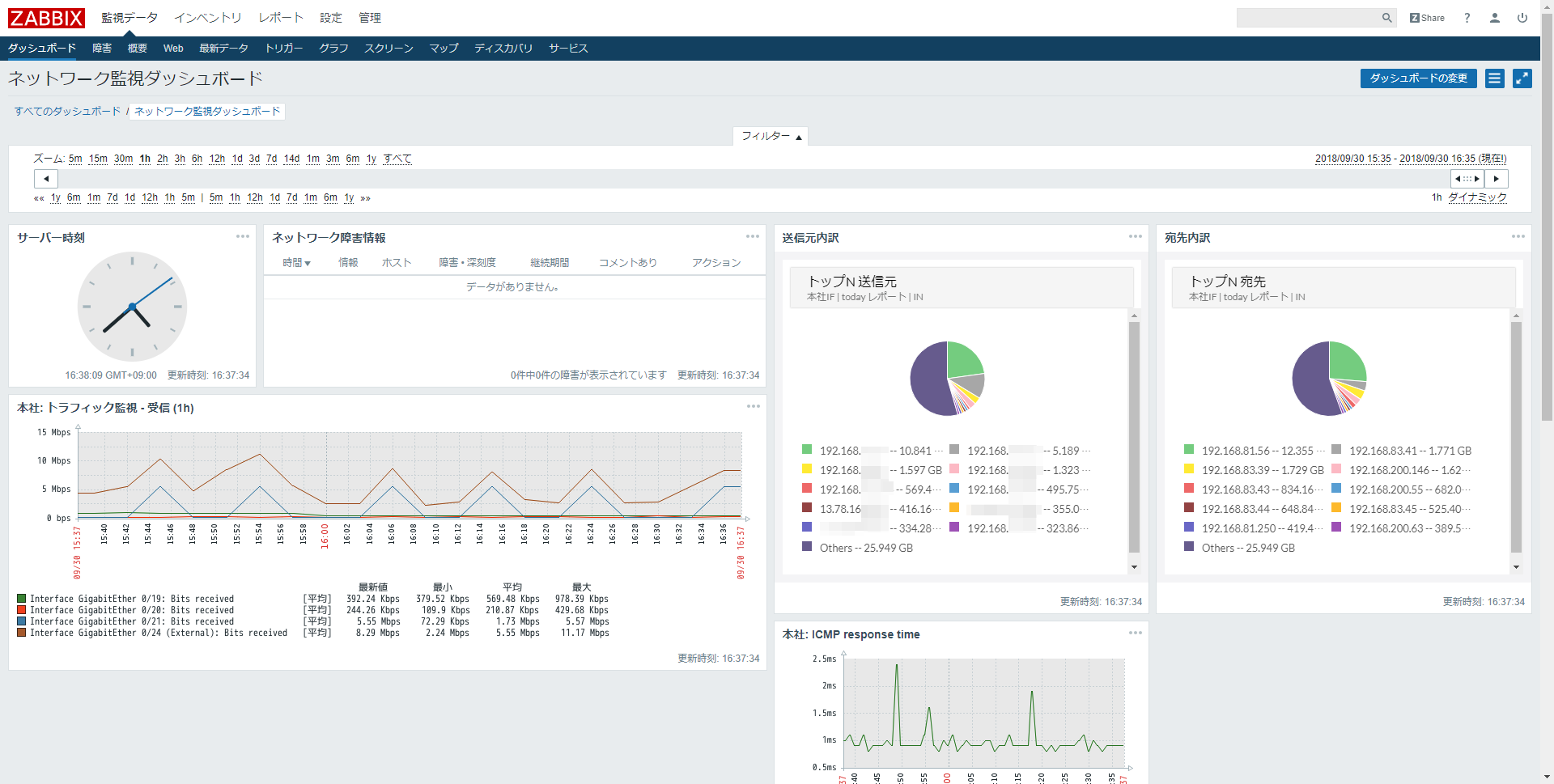
уБ╛уБЯуАБуАОуБУуБУуБЛуВЙуБУуБУуБ╕уБоуБйуВУуБкщАЪф┐буБМуБйуВМуБПуВЙуБДуАПуБиуБДуБЖуБУуБиуВВчЙ╣хоЪуБзуБНуБЯуВЙуБицАЭуБЖуБоуБзуАБуБЭуВМуВТхоЯчП╛уБЩуВЛуАМщАЪф┐буАНуВжуВгуВ╕уВзуГГуГИуВВZabbixуБлшбичд║уБХуБЫуБ╛уБЩуАВ
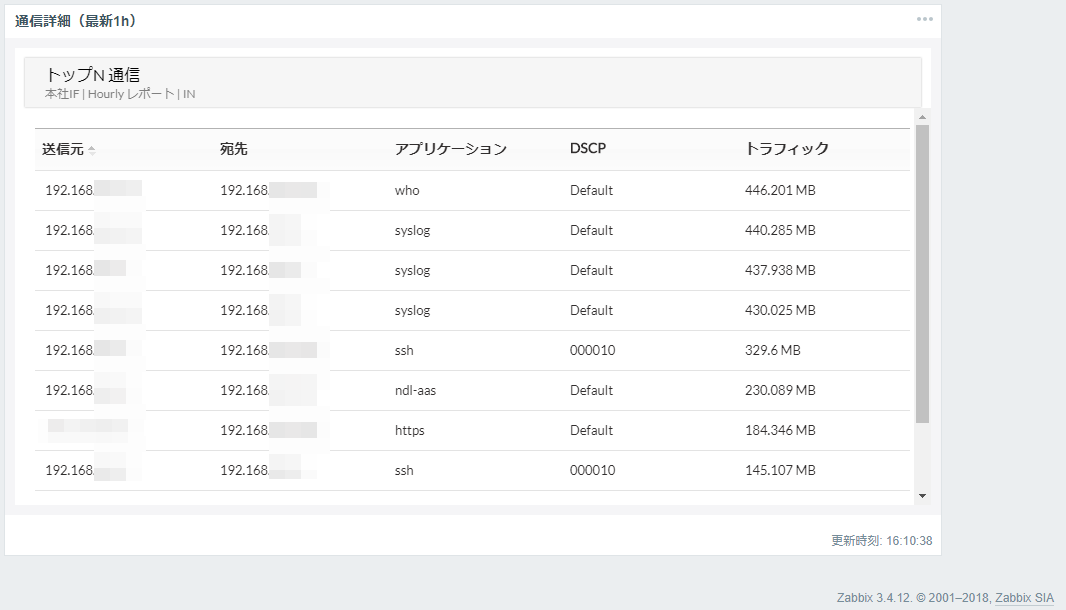
уБДуБДцДЯуБШя╝Б
тАжтАжуБЧуБЛуБЧуАБуАМуАЗцЧеуБотЦ│цЩВуБоуГИуГйуГХуВгуГГуВпуВТшк┐цЯ╗уБЧуБЯуБДуАНуБиуБДуБЖуВИуБЖуБкха┤хРИуВТшАГуБИуБжуБ┐уБ╛уБЩуБиуАБч╡Рх▒АуБпуАМщАгцР║уГмуГЩуГля╝РуАНуБихРМуБШуВИуБЖуБлуАБZabbixуБиNetFlow AnalyzerуВТф╕бцЦ╣щЦЛуБПх┐ЕшжБуБМхЗ║уБжуБНуБ╛уБЩуАВ
уГХуГнуГ╝уБошй│ч┤░шк┐цЯ╗уБоха┤хРИуБпNetFlow AnalyzerуВТчЫ┤цОехПВчЕзуБЧуБЯуБ╗уБЖуБМшЙпуБДуБзуБЩуБМуАБцЩоцо╡уБоч░бхНШуБкчК╢ц│Бчв║шкНуБихВ╛хРСцККцПбуБПуВЙуБДуБпуАБф╕АчФ╗щЭвуБзуВДуВКуБЯуБДуБкуГ╝тАжтАж
уБиуБДуБЖуБУуБиуБзуВВуБЖф╕Ахг░я╝Б
щАгцР║уГмуГЩуГля╝Тя╝ЪZabbixуБохдЦщГиуГБуВзуГГуВпуБзNetFlow Analyzer APIуБЛуВЙуГХуГнуГ╝шзгцЮРуГЗуГ╝уВ┐уВТхПЦх╛ЧуБЩуВЛ
шжЛхЗ║уБЧуБощАЪуВКуБзуБЩуБМуАБNetFlow Analyzer APIуБзуГЗуГ╝уВ┐уВТхПЦх╛ЧуБЩуВЛуВ╣уВпуГкуГЧуГИуВТф╜ЬцИРуБЧуАБZabbixуБохдЦщГиуГБуВзуГГуВпцйЯшГ╜уВТф╜┐чФиуБЧуБжхоЪцЬЯчЪДуБлуВ╣уВпуГкуГЧуГИхоЯшбМуБЧуБжуБДуБСуБ░уАБуГЗуГ╝уВ┐уВТZabbixуБлч╡▒хРИуБзуБНуВЛуБоуБзуБпуАБуБишАГуБИуБ╛уБЧуБЯуАВ
уБЭуБУуБзуАБф╗еф╕ЛуБоуВИуБЖуБкPHPуБоуВ╣уВпуГкуГЧуГИуВТф╜ЬцИРуБЧуБ╛уБЧуБЯуАВ
getAppData.php
#!/usr/bin/php
<?php
error_reporting(E_ALL & ~E_NOTICE);
// х╝ХцХ░1уБпуВдуГ│уВ┐уГ╝уГХуВзуГ╝уВ╣ID,х╝ХцХ░2уБзINуАБOUTуВТцМЗхоЪ
if (!$argv[2]) {
echo 'Kindly specify arg.'.PHP_EOL;
}else if(($argv[2]!='IN') && ($argv[2]!='OUT')){
echo 'Kindly specify a valid arg.'.PHP_EOL;
}else{
// чмм1х╝ХцХ░уБзNFAуБзуБоуВдуГ│уВ┐уГ╝уГХуВзуГ╝уВ╣IDуВТцМЗхоЪ
$devID = $argv[1];
// чмм2х╝ХцХ░уБзINуАБOUTуБоцМЗхоЪ
$inout = $argv[2];
/* ******************************************************** */
// щАгцР║хЕИNetFlow AnalyzerуБоцГЕха▒уВТхЕехКЫуБЧуБжуБПуБауБХуБДя╝Б
$nfaHost='hostname:port';
$apiKey='abcdefghijklmn123456opqrstu7890';
/* ******************************************************** */
$apiUrl = 'http://' . $nfaHost . '/api/json/v2/nfadevice/getAppData?apiKey=' . $apiKey . '&DeviceID=' . $devID . '&rows=10&chartType=line&TimeFrame=hourly&Type=Application&pageCount=1&tablegridviewtype=Chart&Data=' . $inout;
// уГЗуГ╝уВ┐уБохПЦх╛ЧуБихдЙцПЫ
$deviceList_json = @file_get_contents($apiUrl);
$dataList = json_decode($deviceList_json, true);
if (empty($dataList["result"])){
echo 'Error..'.PHP_EOL;
}else{
for ($i=0; $i<10; $i++){
echo $dataList["GraphData"][$i]["seriesname"].",".floatval($dataList["GraphData"][$i]["data"][4][1]).PHP_EOL;
}
}
}
х╝ХцХ░1уБзуВдуГ│уВ┐уГ╝уГХуВзуГ╝уВ╣IDуАБх╝ХцХ░2уБзхПЧф┐бя╝ИINя╝ЙщАБф┐бя╝ИOUTя╝ЙуВТцМЗхоЪуБЩуВЛуВИуБЖуБлуБЧуБжуБДуБ╛уБЩуАВ
ZabbixуБоуГХуГнуГ│уГИуБпPHPуБзуБзуБНуБжуБДуВЛуБоуБзуАБZabbixуБМхЛХуБДуБжуБДуВЛуВ╡уГ╝уГРуГ╝уБзуБВуВМуБ░уАБчЙ╣уБлш┐╜хКауБочТ░хвГцзЛчпЙчнЙуВТуБЧуБкуБПуБжуВВуАБщЕНч╜оуБЧуБжуБЭуБоуБ╛уБ╛хЛХуБПуБпуБЪуБзуБЩуАВ
тАжуБбуБкуБ┐уБлуАБх╝Кчд╛уБоManageEngineшг╜хУБуБпJavaуБзуБзуБНуБжуБДуВЛуБоуБзуАБуАМJavaуВТхЛЙх╝╖уБЧуВНя╝БуАНуАМJavaуБзф╜ЬуВМя╝БуАНуБиуБДуБЖхг░уБМчд╛хЖЕуБЛуВЙшБЮуБУуБИуБжуБНуБЭуБЖуБкц░ЧуБМуБЧуБ╛уБЩуБМуАБц░ЧуБлуБЧуБ╛уБЫуВУуАВчмС
ф╕КшиШуБоуВ╣уВпуГкуГЧуГИуВТуВ┐уГ╝уГЯуГКуГлхоЯшбМуБЩуВЛуБиуАБцмбуБоуВИуБЖуБкч╡РцЮЬуБМхПЦх╛ЧуБХуВМуБ╛уБЩуАВ
цМЗхоЪуБЧуБЯуВдуГ│уВ┐уГ╝уГХуВзуГ╝уВ╣уБзхПЧф┐буБ╛уБЯуБпщАБф┐буБХуВМуБЯуГИуГйуГХуВгуГГуВпщЗП(MB)уВТуВвуГЧуГкуВ▒уГ╝уВ╖уГзуГ│цпОуБлф╕КуБЛуВЙ10уВвуГЧуГкхИЖшбичд║уБЧуБжуБДуБ╛уБЩуАВ
# php getAppData 5000003 IN https,5.85944324 http,0.22686416 Unknown_App,0.6233544 domain,0.19369668 m2mservices,0.27887601333333 ssh,0.0030425733333333 ms-wbt-server,0.00558116 microsoft-ds,0.0050142666666667 ndl-aas,0.030504293333333 hl7,0
уВвуГЧуГкуВ▒уГ╝уВ╖уГзуГ│хРН,уГИуГйуГХуВгуГГуВп
тА╗уБУуБУуБзхЗ║хКЫуБХуВМуВЛуВвуГЧуГкуВ▒уГ╝уВ╖уГзуГ│хРНуБпуБоуБбуБоцЙЛщаЖуБзф╜┐чФиуБЧуБ╛уБЩуБоуБзуАБуГИуГйуГХуВгуГГуВпуВТшиИц╕муБЧуБЯуБДуВвуГЧуГкуВ▒уГ╝уВ╖уГзуГ│уБохРНхЙНуВТуБ▓уБЛуБИуБжуБКуБНуБ╛уБЩуАВ(тШЖ)
уБУуБоуВ╣уВпуГкуГЧуГИуБзуГЗуГ╝уВ┐уВТхПЦх╛ЧуБзуБНуВЛуБУуБиуВТчв║шкНуБзуБНуБ╛уБЧуБЯуБоуБзуАБуБУуБбуВЙуВТZabbixуБлуБжхдЦщГихоЯшбМуБЧуАБч╡РцЮЬуВТф┐ЭхнШхЙНхЗжчРЖуБЧуБжуГЗуГ╝уВ┐хПЦх╛ЧуБЧуБ╛уБЩуАВ
уВДуБгуБЯуБУуБи
- уВ╣уВпуГкуГЧуГИуВТZabbixуВ╡уГ╝уГРуГ╝уБоцЙАхоЪуБоуГЗуВгуГмуВпуГИуГкуБлщЕНч╜оуБЧуБ╛уБЩуАВ
Zabbix3.4я╜ЮуБоха┤хРИуБпуАБуГЗуГХуВйуГлуГИуБзуБпуАМ/usr/lib/zabbix/externalscriptsуАНуБоуВИуБЖуБзуБЩуАВ - уВ╣уВпуГкуГЧуГИуБлхоЯшбМцийщЩРуВТф╗Шф╕ОуБЧуБ╛уБЩуАВZabbixуВТхоЯшбМуБЧуБжуБДуВЛуГжуГ╝уВ╢уГ╝уБМуАБgetAppData.phpуВТхоЯшбМуБзуБНуВЛуВИуБЖуБлшинхоЪуБЧуБжуБПуБауБХуБДуАВ
#chmod 755 getAppData.phpтА╗ф╗КхЫЮуБпщБйх╜УуБзуБЩуБМуАБуГХуВбуВдуГлуБоуГСуГ╝уГЯуГГуВ╖уГзуГ│уБпщБйхИЗуБзцЬАх░ПщЩРуБоуВВуБоуВТф╗Шф╕ОуБЩуВЛуБУуБиуВТуБКхЛзуВБуБЧуБ╛уБЩтАжя╝Б - ZabbixуБоUIуВТцУНф╜ЬуБЧуБ╛уБЩуАВ
[шинхоЪ] -> [уГЫуВ╣уГИ] -> шй▓х╜УцйЯхЩиуБо[уВвуВдуГЖуГа] -> [уВвуВдуГЖуГауБоф╜ЬцИР]уБЛуВЙуАБхдЦщГиуГБуВзуГГуВпуБзуВ╣уВпуГкуГЧуГИуВТф╜ЬцИРуБЧуБЯщАЪуВКуБлхоЯшбМуБзуБНуВЛуВИуБЖуБлуБЧуБ╛уБЩуАВ
хРНхЙНя╝Ъф╗╗цДПуБохРНхЙНуВТф╗ШуБСуБ╛уБЩ
уВ┐уВдуГЧя╝ЪхдЦщГиуГБуВзуГГуВп
уВнуГ╝я╝ЪgetAppData.php[х╝ХцХ░1,х╝ХцХ░2]
уГЗуГ╝уВ┐хЮЛя╝ЪуГЖуВнуВ╣уГИ
чЫгшжЦщЦУщЪФя╝ЪNetFlow AnalyzerхБ┤уБошинхоЪуБлхРИуВПуБЫуВЛуБихК╣чОЗуБМшЙпуБД
уГТуВ╣уГИуГкуБоф┐ЭхнШцЬЯщЦУя╝Ъ1dуААтА╗тА╗х╛МуБлф╜ЬцИРуБЩуВЛф╛ЭхнШуВвуВдуГЖуГауБоф┐ЭхнШцЬЯщЦУуВТщХ╖уБПшинхоЪуБЩуВМуБ░уГЗуГ╝уВ┐уВТщХ╖цЬЯф┐ЭхнШуБзуБНуБ╛уБЩуАВуБУуБоуВвуВдуГЖуГауБоф┐ЭхнШцЬЯщЦУуБпчЯнуБПшинхоЪуБЧуАБуГЗуГ╝уВ┐уГЩуГ╝уВ╣уБошВехдзхМЦуВТщШ▓уБОуБ╛уБЩуАВ - ч╢ЪуБДуБжуАБZabbixуБлуБжуВвуВдуГЖуГауВТш┐╜хКауБЧуБ╛уБЩуАВцЙЛщаЖ3уБзф╜ЬцИРуБЧуБЯуВвуВдуГЖуГашбМуБох╖жуБо[тАж]уБЛуВЙ[ф╛ЭхнШуВвуВдуГЖуГауБоф╜ЬцИР]уВТщБ╕цКЮуБЧуАБуВвуВдуГЖуГауВТф╜ЬцИРуБЧуБ╛уБЩуАВхРНхЙНя╝Ъф╗╗цДПуБохРНхЙНуВТф╗ШуБСуБ╛уБЩ
уВ┐уВдуГЧя╝Ъф╛ЭхнШуВвуВдуГЖуГа
уВнуГ╝я╝Ъф╗╗цДПуБоф╕АцДПуБохРНхЙН
уГЮуВ╣уВ┐уГ╝уВвуВдуГЖуГая╝ЪцЙЛщаЖ3уБзф╜ЬцИРуБЧуБЯуВвуВдуГЖуГауБМцМЗхоЪуБХуВМуБжуБДуВЛуБУуБиуВТчв║шкН
уГЗуГ╝уВ┐хЮЛя╝ЪцХ░хАдя╝Иц╡охЛХх░ПцХ░я╝Й
уГТуВ╣уГИуГкуБоф┐ЭхнШцЬЯщЦУя╝ЪуГИуГйуГХуВгуГГуВпуГЗуГ╝уВ┐уВТф┐ЭхнШуБЧуБЯуБДцЬЯщЦУуВТхЕехКЫ - чФ╗щЭвф╕КщГиуБо[ф┐ЭхнШхЙНхЗжчРЖ]уБлчз╗хЛХуБЧуАБф┐ЭхнШхЙНхЗжчРЖуВТ[ш┐╜хКа]уБЧуБжуБЛуВЙуАБф╗еф╕ЛуБоуВИуБЖуБлшинхоЪуБЧуБ╛уБЩуАВхРНхЙНя╝ЪцнгшжПшбичП╛
уГСуВ┐уГ╝уГ│я╝Ъ(уВвуГЧуГкуВ▒уГ╝уВ╖уГзуГ│хРН,)(.*)
хЗ║хКЫя╝Ъ\2
хд▒цХЧцЩВуБоуВлуВ╣уВ┐уГЮуВдуВ║уБлуГБуВзуГГуВп -> [уВиуГйуГ╝уВТшинхоЪ]я╝Ъ0уВвуГЧуГкуВ▒уГ╝уВ╖уГзуГ│хРНуБлуБпуАБуВ╣уВпуГкуГЧуГИхоЯшбМуБзхЗ║хКЫуБХуВМуБЯуВвуГЧуГкуВ▒уГ╝уВ╖уГзуГ│хРНя╝Их╜УшиШф║Лх░СуБЧф╕КуБо(тШЖ)чоЗцЙАуБоуВвуГЧуГкуВ▒уГ╝уВ╖уГзуГ│хРНя╝Йя╝ЙуВТцМЗхоЪуБЧуБ╛уБЩуАВ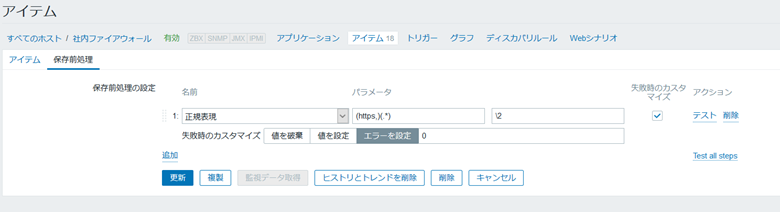
уВ╣уВпуГкуГЧуГИуБохЗ║хКЫуБЛуВЙhttpsуБоуГИуГйуГХуВгуГГуВпуВТхПЦх╛ЧуБЧуБжф┐ЭхнШуБЩуВЛуВвуВдуГЖуГауБоф╛Л
уБУуВМуБзуАБф┐ЭхнШхЙНхЗжчРЖуБзцМЗхоЪуБЧуБЯуВвуГЧуГкуВ▒уГ╝уВ╖уГзуГ│хРНуБоуГИуГйуГХуВгуГГуВпуГЗуГ╝уВ┐уВТхПЦх╛ЧуБЩуВЛуВвуВдуГЖуГауБМф╜ЬцИРуБХуВМуБ╛уБЧуБЯуАВ
ф╗ЦуБоуВвуГЧуГкуВ▒уГ╝уВ╖уГзуГ│уБоуГИуГйуГХуВгуГГуВпуГЗуГ╝уВ┐уВТхПЦх╛ЧуБЩуВЛуБлуБпуАБхРМцзШуБлуБЧуБжф╛ЭхнШуВвуВдуГЖуГауВТф╜ЬцИРуБЧуБ╛уБЩуАВ
уБЭуБох╛МуАБх┐ЕшжБуБлх┐ЬуБШуБжуВ░уГйуГХуВТф╜ЬцИРуАВ
я╝И[уГЫуВ╣уГИ] -> шй▓х╜УуБоуГлуГ╝уВ┐уГ╝уБо[уВ░уГйуГХ] -> [уВ░уГйуГХуБоф╜ЬцИР]я╝Й
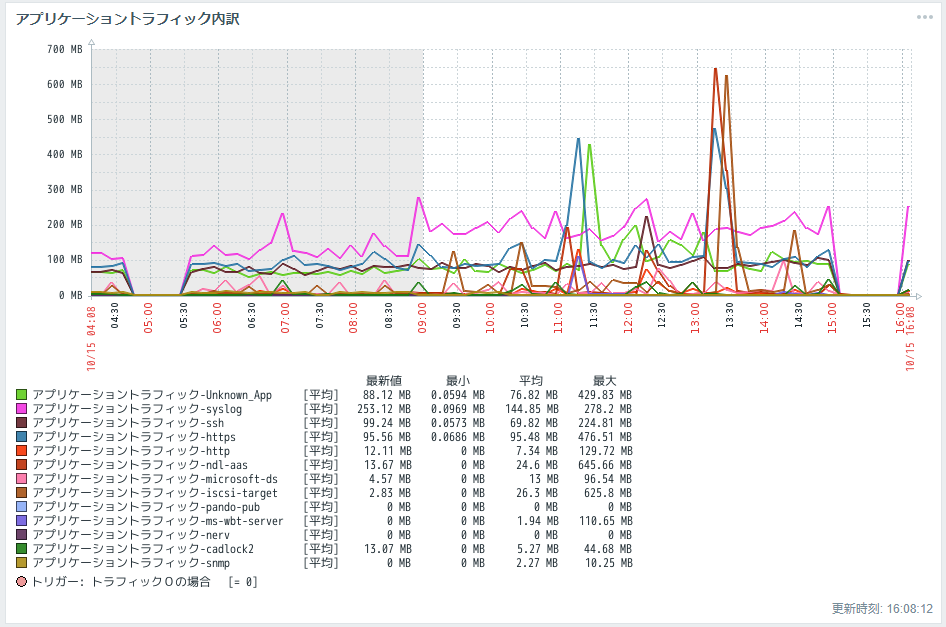
уБУуБбуВЙуВТуАБуГАуГГуВ╖уГеуГЬуГ╝уГЙуБлщЕНч╜оуБЧуБжуБ┐уБ╛уБЩуАВ
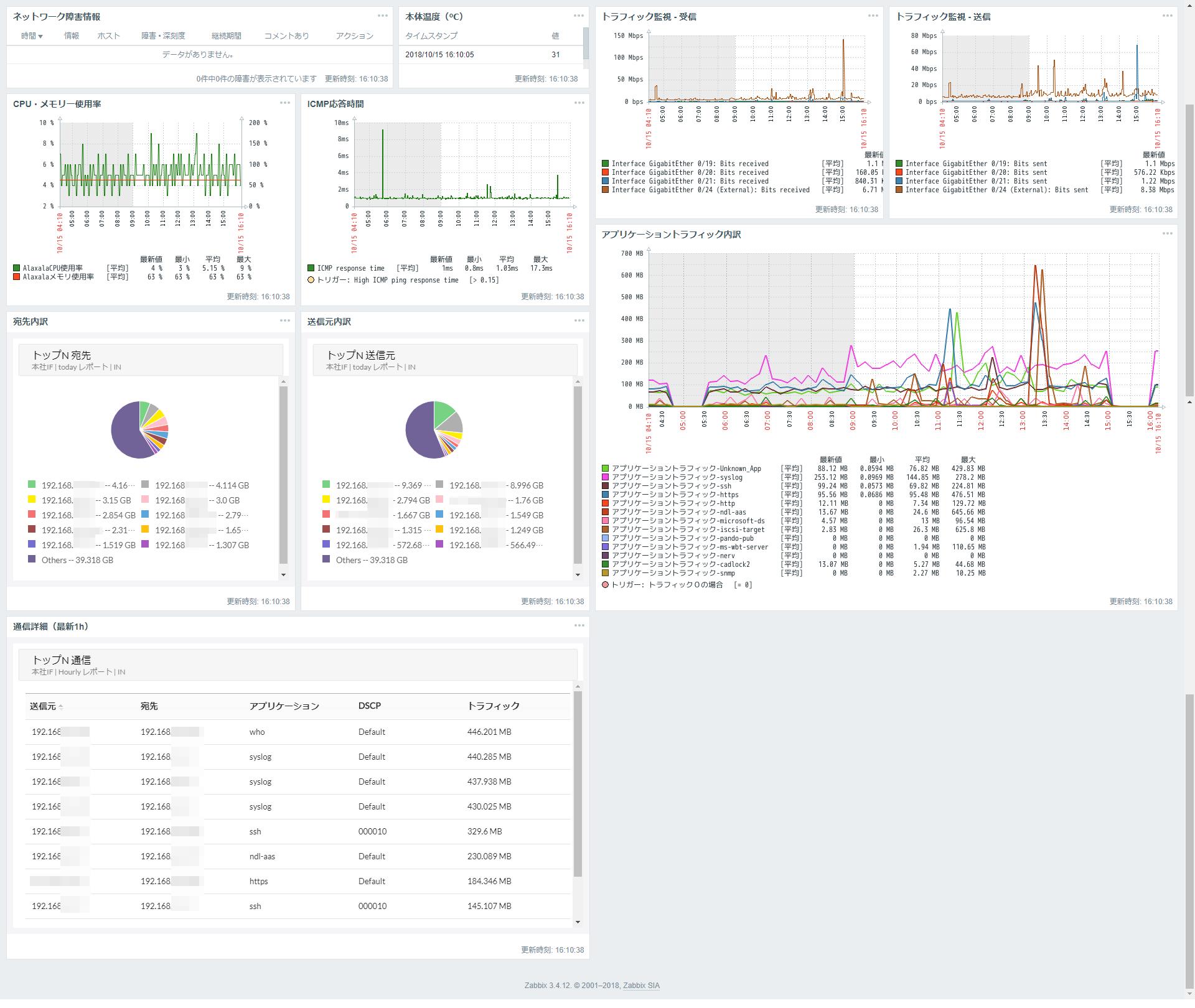
уБУуВМуБзчДбф║ЛуАБуГИуГйуГХуВгуГГуВпуБохЖЕши│уГЗуГ╝уВ┐уВТZabbixуБищАгцР║уБЩуВЛуБУуБиуБлцИРхКЯуБЧуБ╛уБЧуБЯя╝Б
уВ╣уВпуГкуГЧуГИуБзхПЦх╛ЧуБЧуБЯуГЗуГ╝уВ┐уБлуБдуБДуБжуБпуАБZabbixуБоуГЗуГ╝уВ┐уБихРМуБШуГЗуГ╝уВ┐уГЩуГ╝уВ╣ф╕КуБлф┐ЭхнШуБХуВМуБ╛уБЩуБоуБзуАБуБоуБбуБлуГЗуГ╝уВ┐уВТуБХуБЛуБоуБ╝уБгуБжшк┐цЯ╗уБЩуВЛх┐ЕшжБуБМхЗ║уБжуБНуБЯуБиуБНуБлуВВуАБчФ╗щЭвуВТшбМуБгуБЯуВКцЭеуБЯуВКуБЩуВЛщЭвхАТуБПуБХуБХуБпшзгц╢ИуБХуВМуВЛуБЛуБицАЭуБДуБ╛уБЩуАВ
уБ╛уБиуВБ
- SNMPуБзуБочЫгшжЦуБлхРИуВПуБЫуБжуАБуГХуГнуГ╝уВ│уГмуВпуВ┐уГ╝уБоуГЗуГ╝уВ┐уВТхРИуВПуБЫуВЛуБУуБиуБзуАБуВИуВКшй│ч┤░уБкуГИуГйуГХуВгуГГуВпуБочЫгшжЦуАБшк┐цЯ╗уБМхПпшГ╜уБиуБкуВЛ
- ZabbixшЗкф╜УуБлуБпуГХуГнуГ╝уВ│уГмуВпуВ┐уГ╝уБоцйЯшГ╜уБпуБкуБДуБЯуВБуАБуГХуГнуГ╝уВ│уГмуВпуВ┐уГ╝уБиуБощАгцР║уБМх┐ЕшжБ
SNMPуВТф╜┐чФиуБЧуБЯуГНуГГуГИуГпуГ╝уВпцйЯхЩичЫгшжЦуБауБСуБзуВВхдЪуБПуБоуБУуБиуБМуБзуБНуБ╛уБЩуБМуАБуВИуВКшй│ч┤░уБкхОЯхЫацККцПбуБ╛уБзшбМуБЖуБоуБпхЫ░щЫгуБзуБЩуАВ
уБЭуБУуБзуАБNetFlow AnalyzerуВТуБпуБШуВБуБиуБЧуБЯуГХуГнуГ╝уВ│уГмуВпуВ┐уГ╝уВТZabbixуБищАгцР║уБЩуВЛуБУуБиуБлуВИуВКуАБ
уАМуБУуБощАБф┐бхЕГуБЛуВЙуБУуБохоЫхЕИуБощАЪф┐бщЗПуБМхдЪуБДуБоуБзуАБуГНуГГуГИуГпуГ╝уВпуБоуГЬуГИуГлуГНуГГуВпуБлуБкуБгуБжуБДуВЛя╝БуАН
уБзуБВуБгуБЯуВКуАБ
уАМSNMPуБзхЗ║уБжуБНуБЯуГИуГйуГХуВгуГГуВпч╖ПщЗПуБоуБЖуБбуАБф╜Хя╝ЕуБМSSHуБощАЪф┐буБауБгуБЯуАН
уАМуБУуБоцЩВщЦУуБлуБУуВУуБкщЗПуБоSSHуГИуГйуГХуВгуГГуВпуБМуБВуВЛуБоуБпуБКуБЛуБЧуБДя╝БуАН
уБиуБДуБЖуВ╗уВнуГеуГкуГЖуВгчЪДуБкхХПщбМуВТчЩ║шжЛуБзуБНуВЛхКйуБСуБлуВВуБкуВКуБ╛уБЩуАВ
цШпщЭЮцЧвуБлуБВуВЛуГНуГГуГИуГпуГ╝уВпчЫгшжЦуБлуГЧуГйуВ╣уБЧуБжуГХуГнуГ╝уВ│уГмуВпуВ┐уГ╝уБочЫгшжЦуВТхоЯцЦ╜уБДуБЯуБауБНуАБх┐лщБйуБкуГНуГГуГИуГпуГ╝уВпчЫгшжЦуГйуВдуГХуВТф╜УцДЯуБЧуБжуБ┐уБжуБПуБауБХуБДя╝Б
тЦ╝тЦ╝ уАРщАгцР║уБЧуБжуБ┐уБЯуАСуВ╖уГкуГ╝уВ║ тЦ╝тЦ╝
ZabbixуБзуГНуГГуГИуГпуГ╝уВпшгЕч╜оуБоуВ│уГ│уГХуВгуВ░уВВчобчРЖуБЩуВЛцЦ╣ц│ХуБиуБпя╝ЯуАРщАгцР║уБЧуБжуБ┐уБЯ02уАС
щЦвщАгуГкуГ│уВп
ZabbixхЕмх╝ПуГЫуГ╝уГауГЪуГ╝уВ╕
ZabbixуБоуГАуВжуГ│уГнуГ╝уГЙуБпуБУуБбуВЙ
NetFlow AnalyzerхЕмх╝ПуГЫуГ╝уГауГЪуГ╝уВ╕
NetFlow AnalyzerуБоуГАуВжуГ│уГнуГ╝уГЙуБпуБУуБбуВЙ тА╗
NetFlow Analyzer APIуБпуБУуБбуВЙ
NetFlow Analyzerшг╜хУБцжВшжБш│ЗцЦЩуБоуГАуВжуГ│уГнуГ╝уГЙуБпуБУуБбуВЙ
тА╗ц░╕х╣┤чДбцЦЩчЙИуБохИйчФиуВТуБФх╕МцЬЫуБоцЦ╣уБпуАБ30цЧещЦУуГХуГлцйЯшГ╜уБФхИйчФиуБДуБЯуБауБСуВЛуАМшйХф╛бчЙИуАНуВТуГАуВжуГ│уГнуГ╝уГЙуБЧуБжуБПуБауБХуБДуАВ30цЧеуБМщБОуБОуВЛуБишЗкхЛХчЪДуБл2уВдуГ│уВ┐уГ╝уГХуВзуГ╝уВ╣уБ╛уБзчЫгшжЦхПпшГ╜уБоц░╕х╣┤чДбцЦЩчЙИуБиуБкуВКуБ╛уБЩуАВ
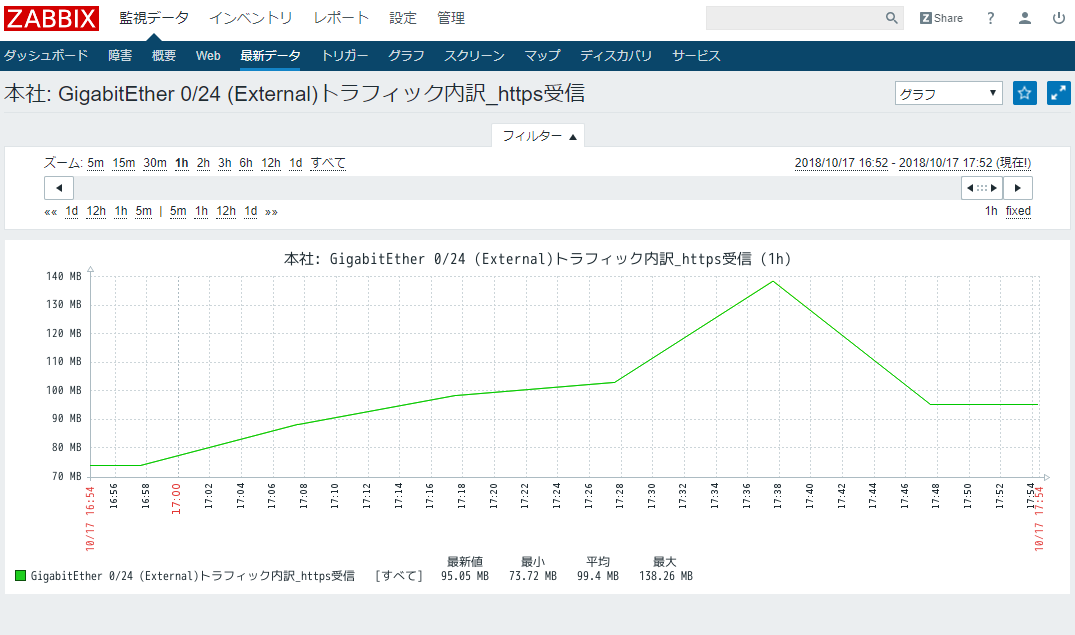

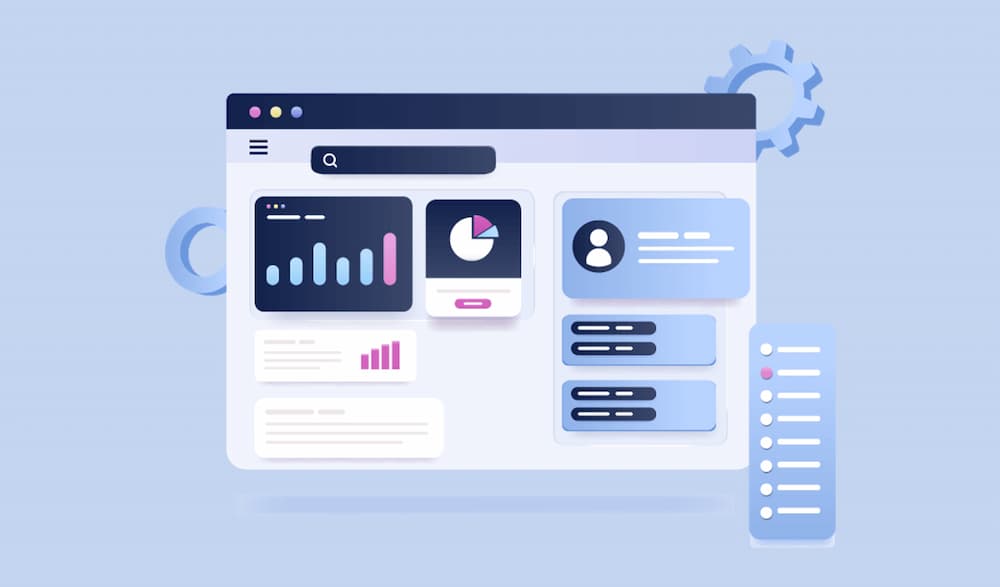
уГХуВгуГ╝уГЙуГРуГГуВпуГХуВйуГ╝уГа
х╜УуВ╡уВдуГИуБзцдЬши╝уБЧуБжуБ╗уБЧуБДуБУуБиуАБшиШф║ЛуБлуБЧуБжуБ╗уБЧуБДщбМцЭРуБкуБйуБВуВКуБ╛уБЧуБЯуВЙуАБф╗еф╕ЛуБоуГХуВгуГ╝уГЙуГРуГГуВпуГХуВйуГ╝уГауВИуВКуБКц░Чш╗╜уБлуБКчЯеуВЙуБЫуБПуБауБХуБДуАВ